|
Чтобы
управлять всеми вашими вложениями, включая аудио и видео-дневники,
воспользуйтесь командой главного меню "Файл - Управление
вложениями". Откроется окно
управления вложениями:
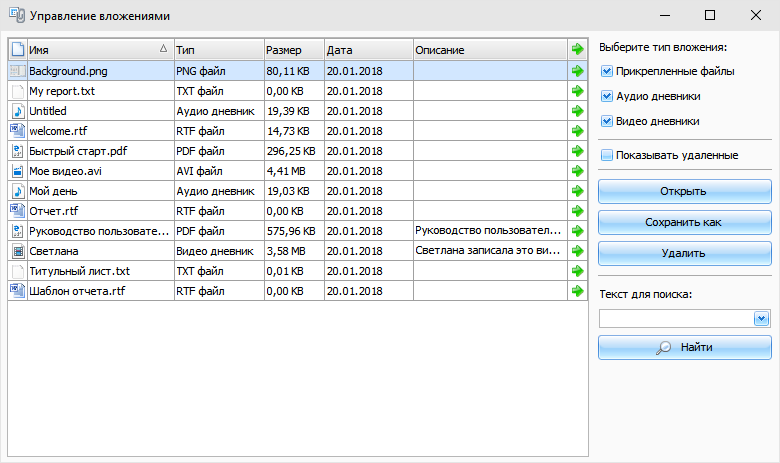
В
этом окне вы можете увидеть все свои вложения в одном месте. В
правой части окна есть возможность выбрать тип вложений:
Прикрепленные
файлы, аудио-дневники
или видео-дневники.
Также
вы можете отображать или скрывать вложения, которые принадлежат
удаленным записям.
Чтобы
открыть прикрепленный файл, нажмите кнопку "Открыть".
Чтобы
сохранить любое вложение в файл, нажмите кнопку
"Сохранить
как".
Чтобы
удалить вложение, нажмите кнопку "Удалить".
Чтобы
найти любое вложение по имени или по описанию, просто введите
нужный текст в поле "Текст для
поиска" и нажмите кнопку
"Найти". Advanced Diary будет искать этот текст
от позиции
курсора.
|